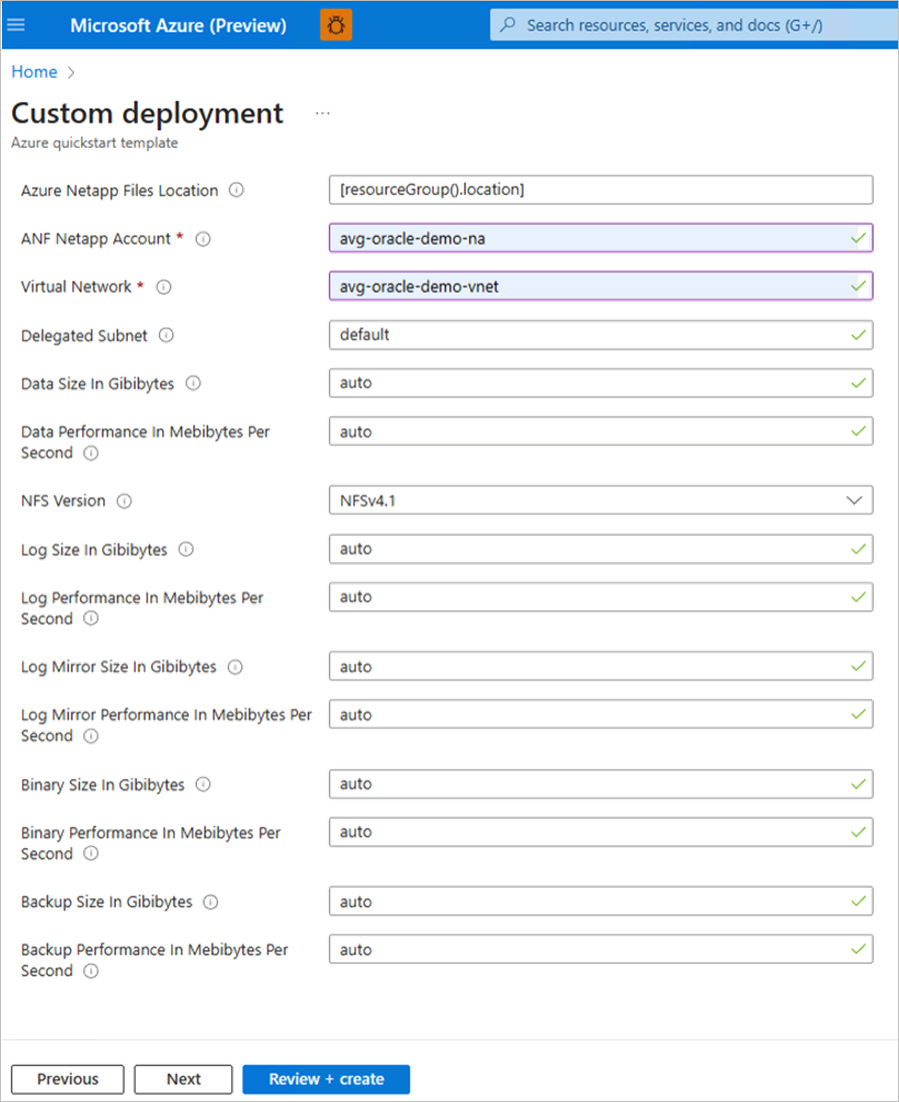Развертывание группы томов приложений для Oracle с помощью Azure Resource Manager
В этой статье описывается, как использовать шаблон Azure Resource Manager (ARM) для развертывания группы томов приложений Azure NetApp Files для Oracle.
Подробные сведения о том, как использовать шаблон ARM, см. в хранилище ORACLE Azure NetApp Files.
Предварительные требования и ограничения с помощью шаблона ARM
Чтобы использовать шаблон ARM, необходимо убедиться, что группа ресурсов, учетная запись NetApp, пул емкости и ресурсы виртуальной сети доступны для развертывания.
Все объекты, такие как учетная запись NetApp, пулы емкости, виртуальная сеть и подсеть, должны находиться в одной группе ресурсов.
Так как группа томов приложений предназначена для больших баз данных Oracle, размер базы данных должен быть указан в TiB. При запросе нескольких томов данных размер распределяется. Вычисление выполняется в целочисленном арифметике и может привести к снижению ожидаемых размеров или даже ошибок, так как результирующий размер каждого тома данных составляет 0. Чтобы предотвратить эту ситуацию, вместо автоматического вычисления можно выбрать размер и пропускную способность для каждого тома данных, изменив размер полей и производительность данных на числовые значения вместо автоматического. Это предотвращает автоматическое вычисление.
Шаги
Войдите на портал Azure.
Найдите службу", чтобы развернуть пользовательский шаблон.
Введите
oracleв шаблон быстрого запуска раскрывающийся список поиска.Выберите шаблон
quickstart/microsoft.netapp/anf-oracle/anf-oracle-storageиз раскрывающегося меню.
Выберите шаблон для развертывания.
Выберите подписку, группу ресурсов и зону доступности в раскрывающемся меню. Имя группы размещения близкого взаимодействия и имя ресурса группы размещения близкого взаимодействия должно быть пустым, если выбран параметр "Зона доступности".
Введите значения для числа томов данных Oracle, пропускной способности Oracle, пула емкости, учетной записи NetApp и виртуальная сеть.
Примечание.
Указанная пропускная способность томов данных Oracle распределяется равномерно по всем томам данных. Для всех остальных томов можно перезаписать значения по умолчанию в соответствии с размерами.
Примечание.
Все тома можно адаптировать по размеру и пропускной способности в соответствии с требованиями к базе данных после развертывания.
Нажмите кнопку "Проверить и создать ", чтобы продолжить.
Кнопка "Создать" включена, если ошибки проверки отсутствуют. Нажмите кнопку " Создать ", чтобы продолжить.
На странице обзора обозначается "Выполняется развертывание", а затем "Развертывание завершено".
Вы можете отобразить сводку для группы томов. Вы также можете отобразить тома в группе томов в учетной записи NetApp.
Следующие шаги
- Общие сведения о группе томов приложений для Oracle
- Требования и рекомендации для группы томов приложений для Oracle
- Развертывание группы томов приложений для Oracle
- Управление томами в группе томов приложений для Oracle
- Настройка группы томов приложений для Oracle с помощью REST API
- Устранение ошибок группы томов приложения
- Удаление группы томов приложения
- Часто задаваемые вопросы о группе томов приложений